《反恐精英:全球攻势》(CS GO)是全球最受欢迎的电脑游戏之一,拥有数百万的忠实玩家。为了提供更优质的游戏体验,开发者会不断推出更新。然而,许多用户在尝试通过Steam安装更新时会遇到下载错误,导致游戏无法顺利更新。

解决Windows 10中CS GO更新下载错误的方法
CS GO更新下载错误的原因多种多样,以下列举了一些常见因素:
- Steam连接问题
- Steam缓存数据问题
- 系统文件错误
- Windows防火墙的干扰
- 第三方防病毒软件的干扰
- 显卡驱动程序过时
- 磁盘空间不足
以下是一些解决电脑无法更新CS GO问题的方法:
方法一:以管理员身份运行Steam
您可以尝试以管理员权限运行Steam客户端来解决CS GO更新下载的问题。操作步骤如下:
1. 右键点击Steam快捷方式。
2. 在弹出的菜单中,选择“属性”。
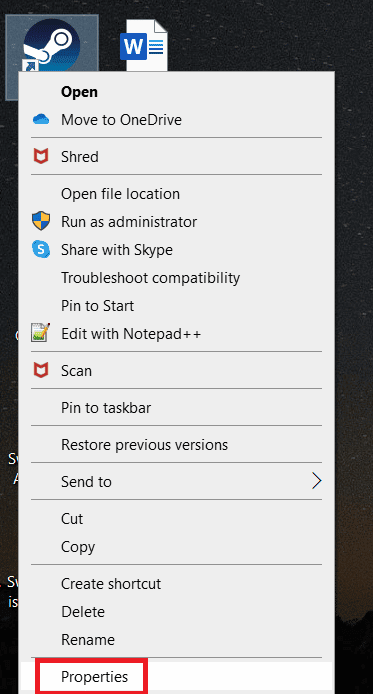
3. 切换到“兼容性”选项卡。
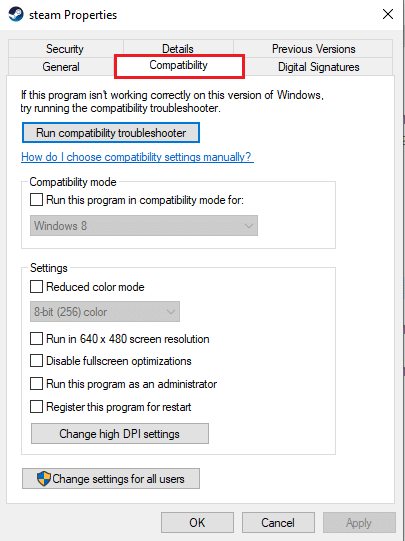
4. 勾选“以管理员身份运行此程序”复选框。
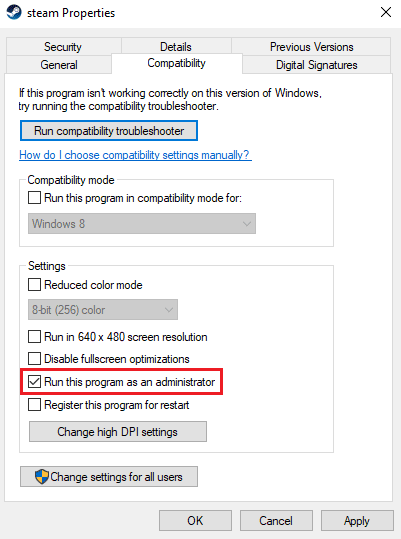
5. 点击“应用”,然后点击“确定”。
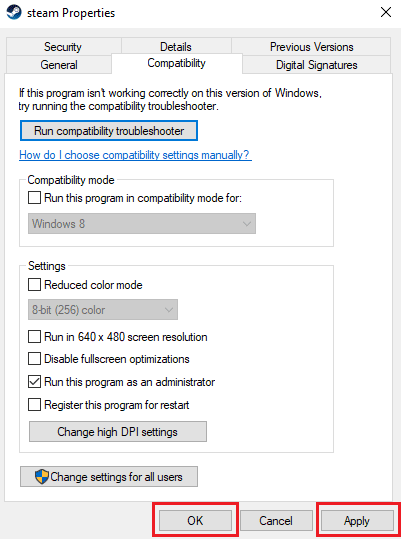
方法二:运行网络疑难解答
如果您的网络连接存在问题,可能会导致CS GO更新下载错误。您需要对网络连接进行故障排除,以排除网络原因导致的问题。您可以查阅相关指南,了解如何在Windows 10上进行网络连接故障排除。

方法三:清除Steam缓存
应用程序缓存数据有时会导致更新下载问题,例如无法更新CS GO错误。为了解决这类问题,您可能需要清除Steam的缓存。以下是清除Steam缓存的步骤:
1. 按下Windows键,输入“steam”,然后点击“打开”。

2. 在Steam客户端中,点击“Steam”标签。

3. 选择“设置”。

4. 在设置窗口中,转到“下载”选项卡。

5. 点击“清除下载缓存”按钮。
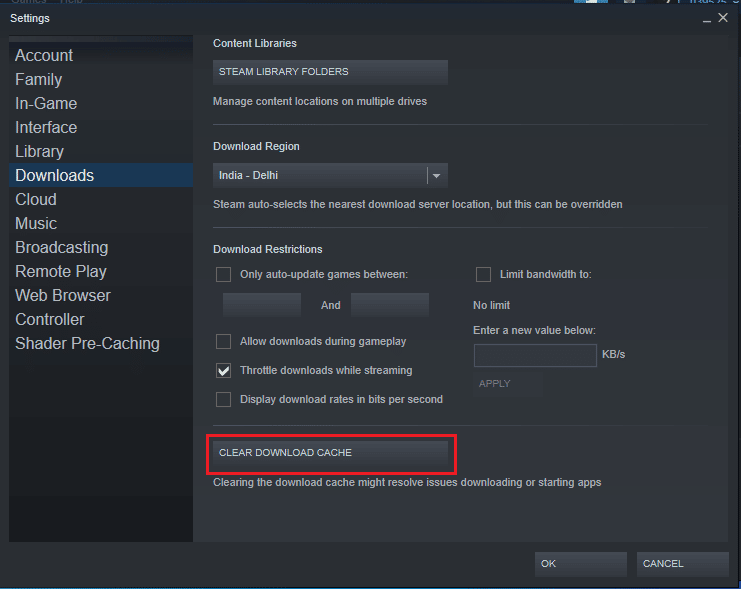
6. 点击“确定”按钮关闭窗口。
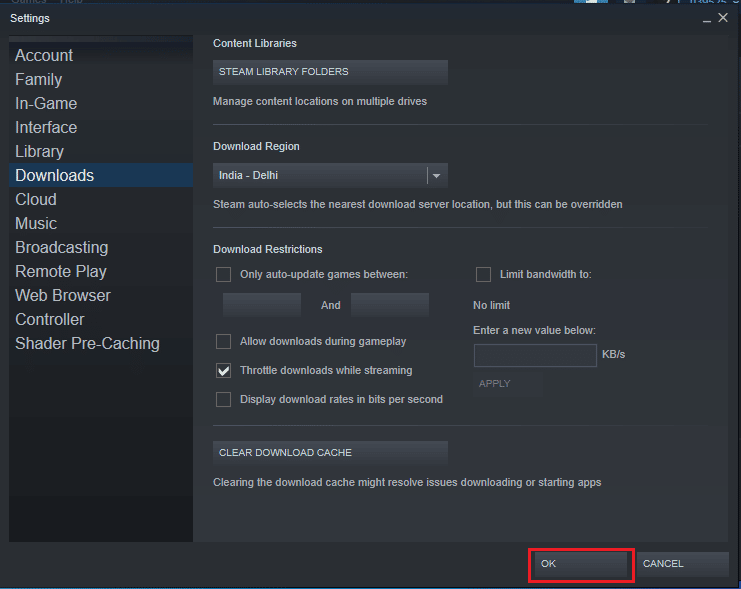
7. 完成上述步骤后,重新启动Steam客户端。
方法四:删除Steam Appcache文件夹
解决CS GO下载问题的另一个有效方法是删除Steam程序文件中的appcache文件。
1. 同时按下Windows键 + E键,打开文件资源管理器。
2. 导航至以下路径,找到appcache文件夹:
C:Program Files (x86)Steam
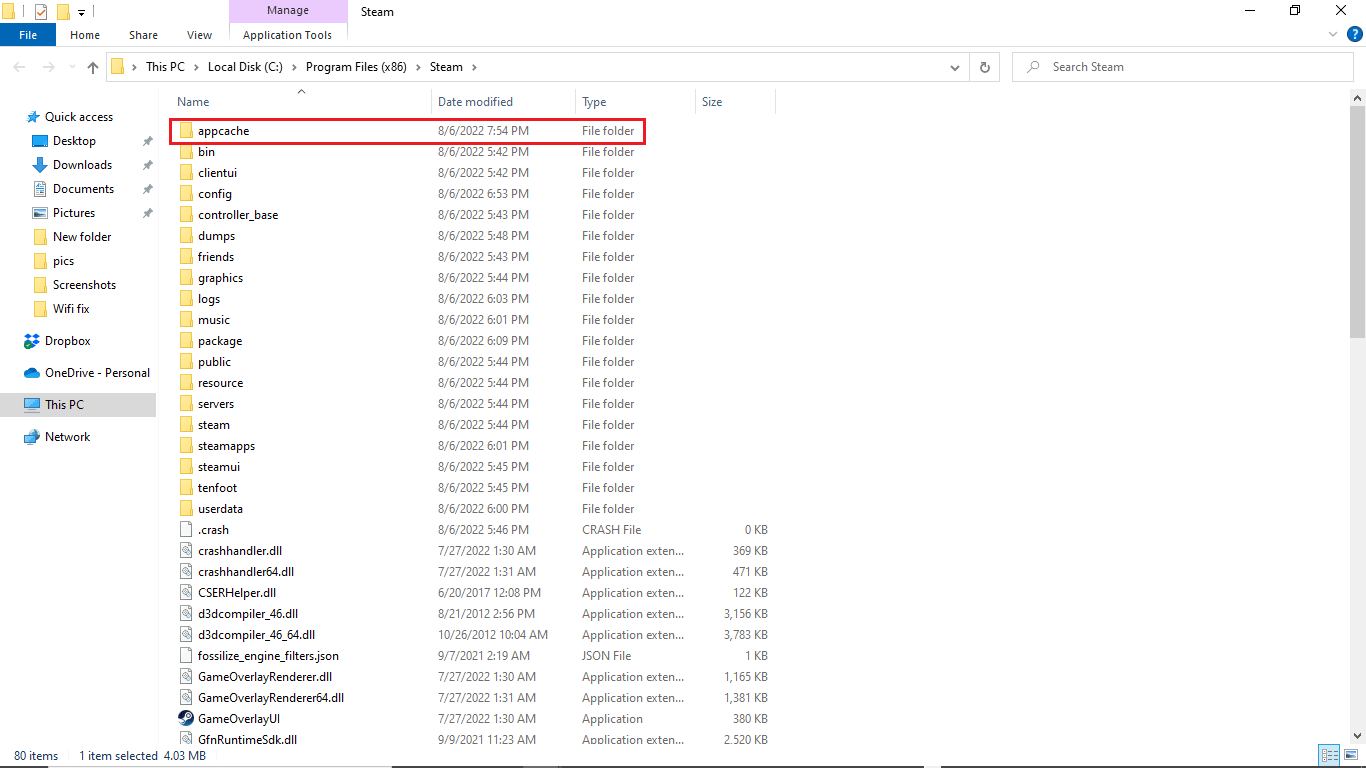
3. 右键点击appcache文件夹,然后将其删除。
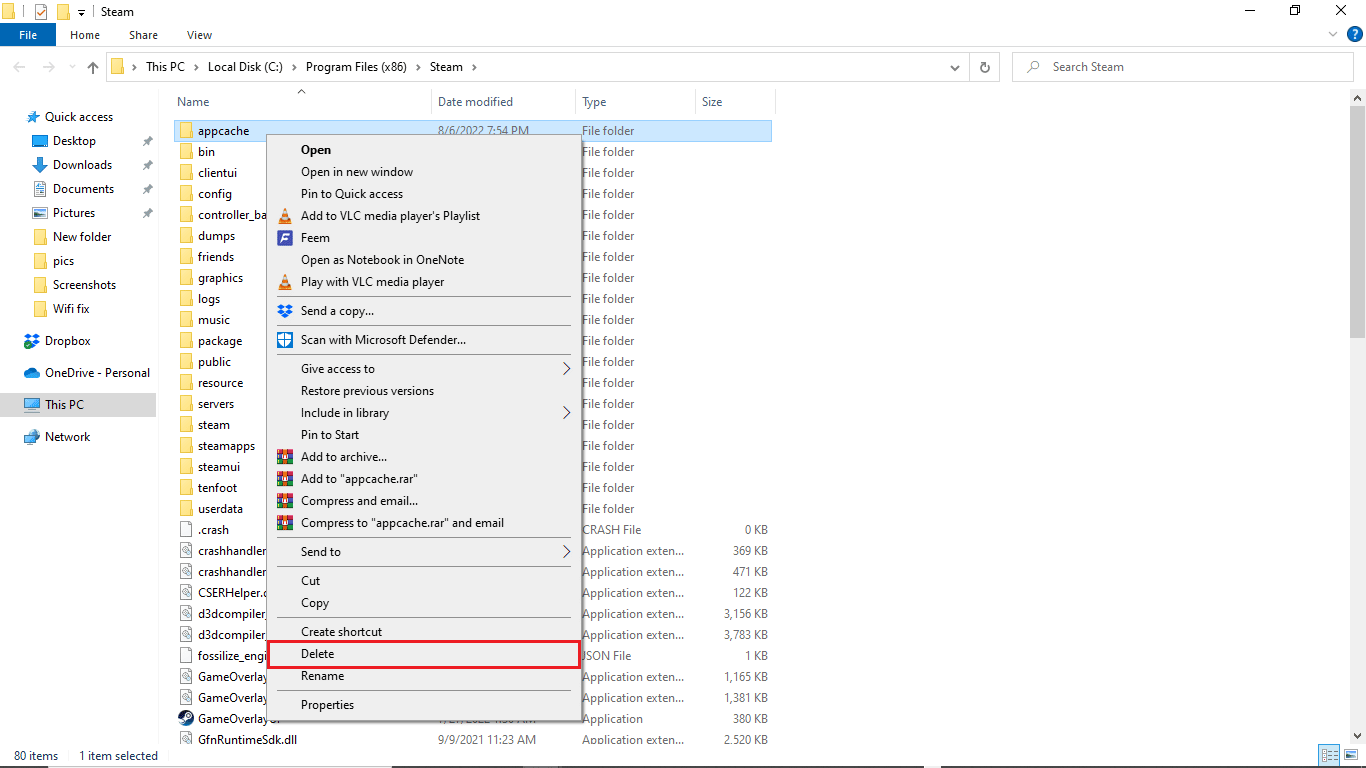
方法五:更改下载区域
Steam的下载设置可能会导致《反恐精英:全球攻势》在您的电脑上出现下载问题。一种解决方法是更改您的下载区域。操作步骤如下:
1. 按下Windows键,输入“steam”,然后点击“打开”。

2. 点击“Steam”标签。

3. 选择“设置”。

4. 转到“下载”选项卡。

5. 在“下载区域”下,将区域更改为其他位置。
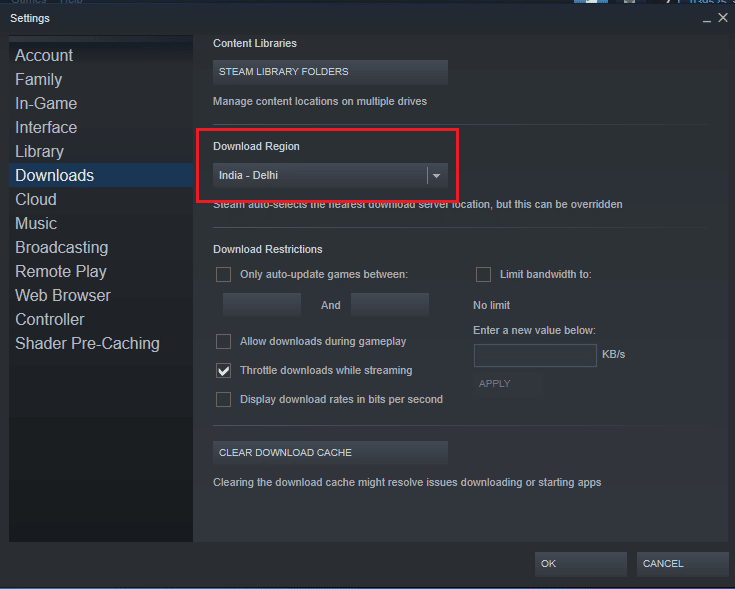
6. 点击“确定”按钮关闭窗口。
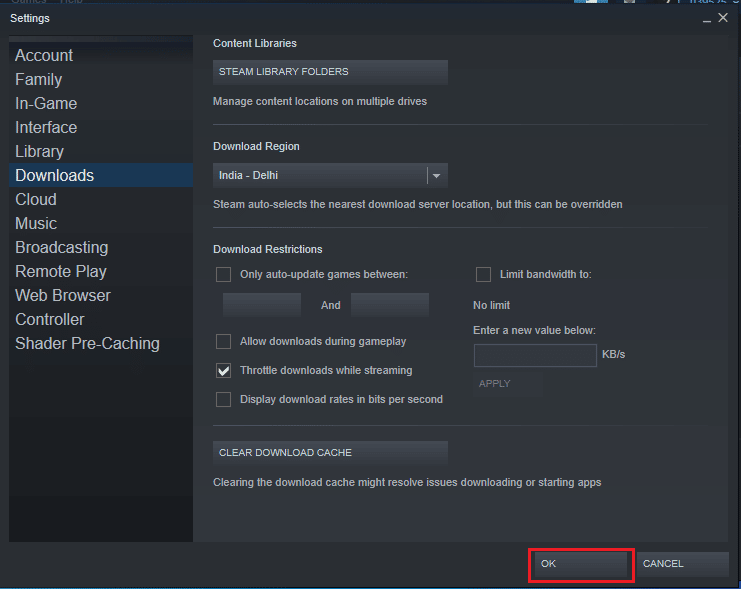
7. 完成上述步骤后,重新启动Steam客户端。
检查CS GO更新问题是否已解决。
方法六:验证游戏文件的完整性
当游戏文件出现错误时,您可以通过验证CS GO文件的完整性来解决问题。验证游戏文件完整性可以修复系统文件中的错误。您可以查阅相关指南,了解如何在Steam上验证游戏文件的完整性。
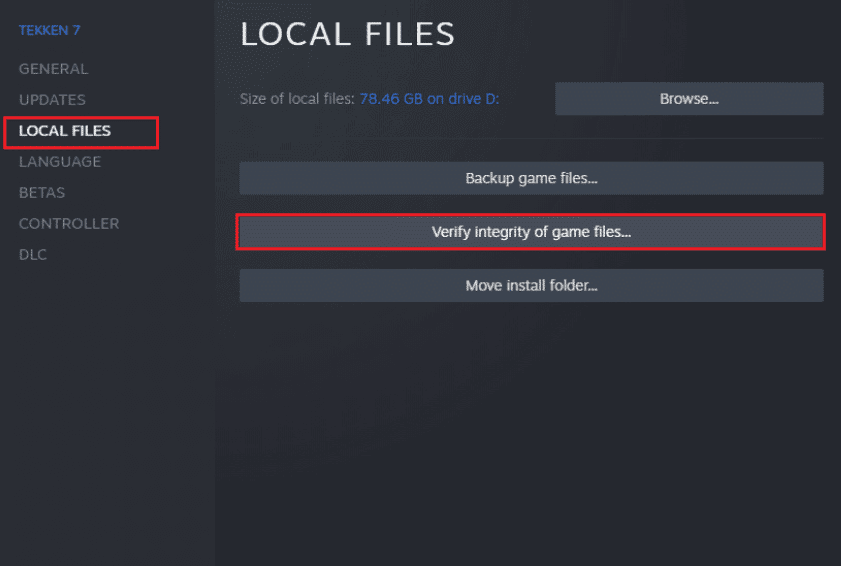
方法七:禁用Windows Defender防火墙(不推荐)
系统上的CS GO更新下载错误也可能是由Windows防火墙引起的。您可以尝试关闭系统上的Windows防火墙来解决问题。您可以查阅相关指南,了解如何禁用Windows 10防火墙。
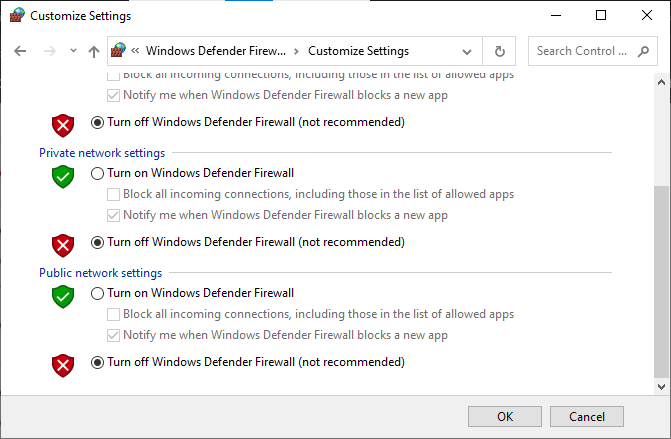
方法八:暂时禁用第三方防病毒软件(如果适用)
如果您在电脑上安装了第三方防病毒软件,它可能会阻止CS GO更新。为防止防病毒软件干扰更新,您可能需要暂时禁用它。您可以查阅相关指南,了解如何在Windows 10上临时禁用防病毒软件,以便安全地解决CS GO更新下载错误。
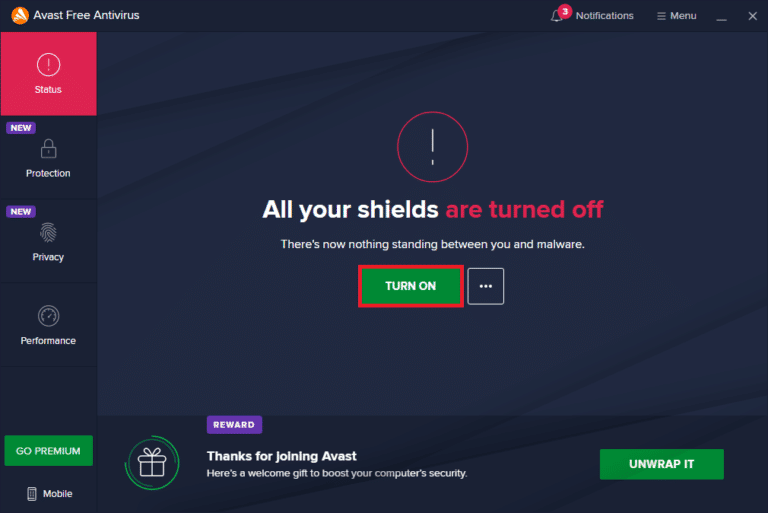
方法九:释放磁盘空间
有时,您可能会因为电脑磁盘空间不足而遇到CS GO更新错误。您可以通过删除其他不必要的程序来释放磁盘空间,以避免错误。您可以查阅相关指南,了解在Windows 10上释放硬盘空间的10种方法,以了解如何释放电脑空间。
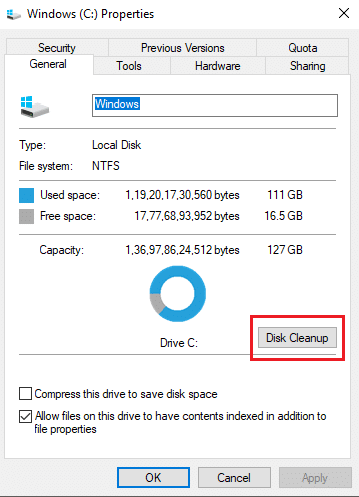
方法十:重装CS GO
如果上述所有方法都不能解决您的问题,您可以考虑在电脑上重新安装CS GO游戏,以修复更新下载错误。以下是卸载CS GO游戏的步骤:
1. 打开Steam客户端。

2. 在主页中,点击“库”选项卡。
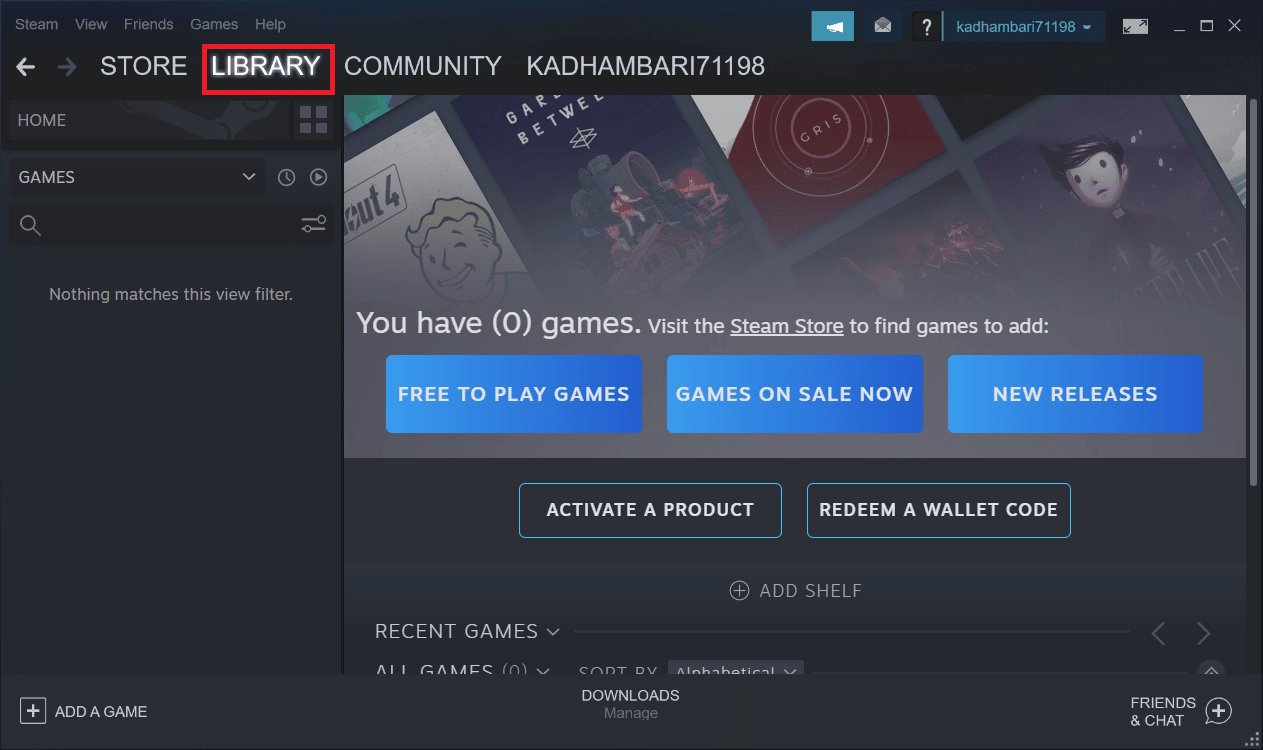
3. 找到CS GO游戏,然后右键点击它。
4. 点击“卸载”,然后关闭Steam客户端。
5. 打开文件资源管理器。
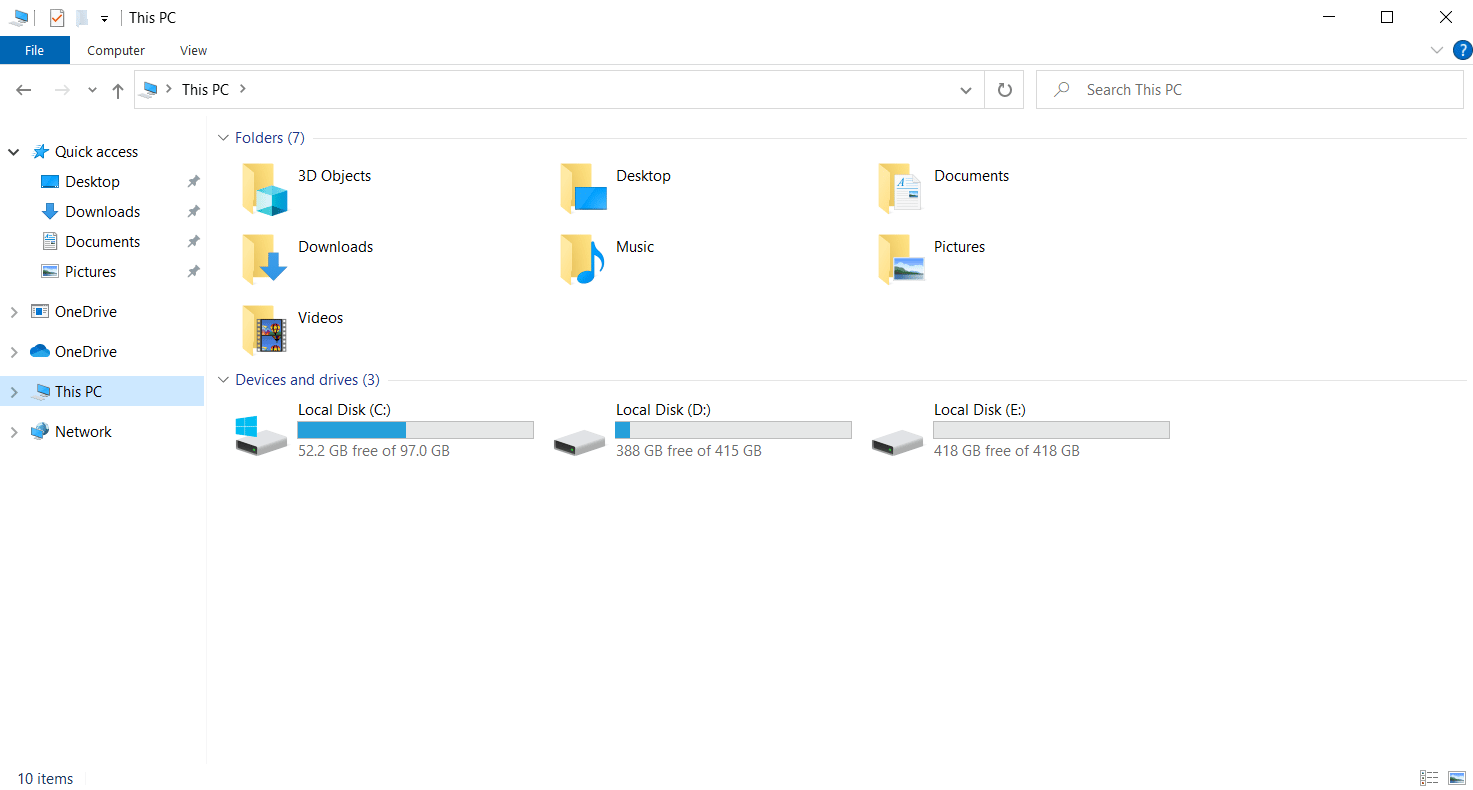
6. 导航到以下路径:
C:Program Files (x86) Steamsteamappscommon
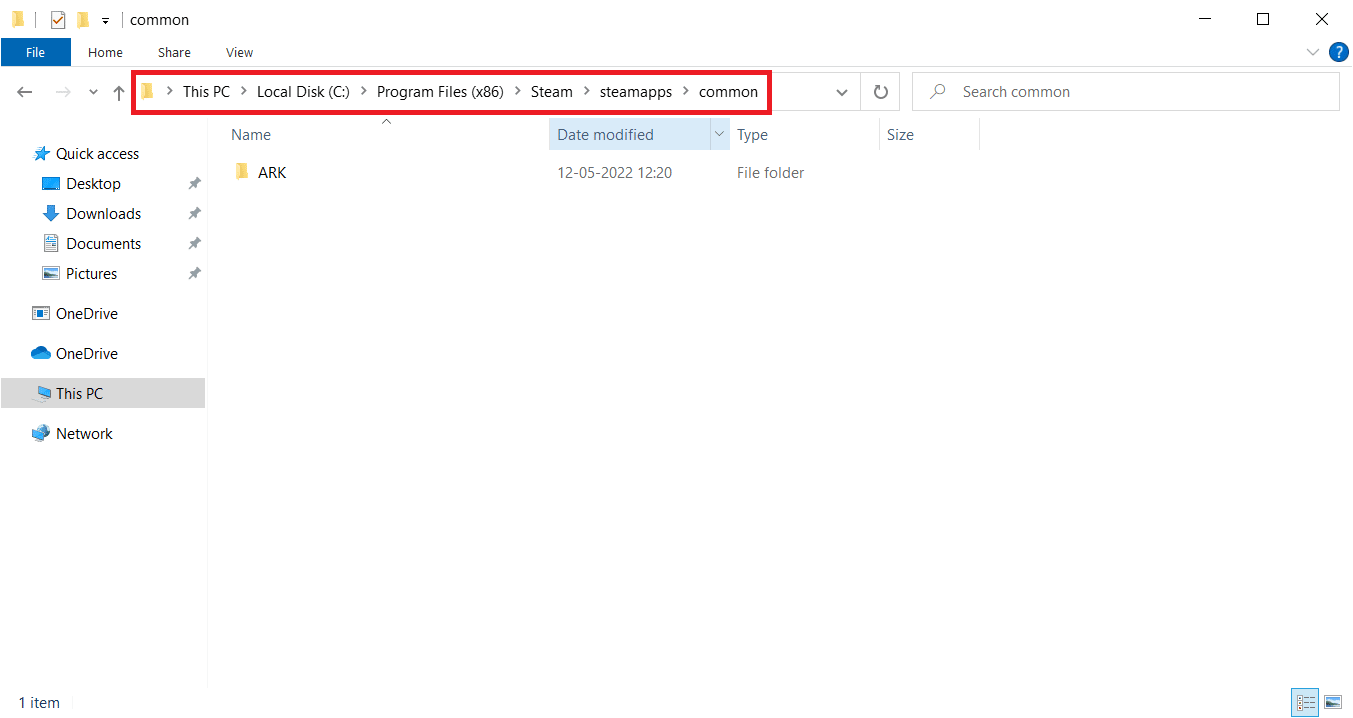
7. 选择“Counter Strike”游戏文件夹,然后将其删除。
8. 重新启动Steam客户端,然后重新安装CS GO游戏。
常见问题解答(FAQ)
问题1:为什么我无法安装CS GO游戏更新?
答案:无法安装CS GO游戏更新可能有多种原因,例如磁盘空间不足和驱动程序过时。
问题2:我可以修复CS GO游戏更新错误吗?
答案:大多数情况下,您可以修复CS GO游戏更新错误;您可以尝试使用上述方法来解决问题。
问题3:为什么我的Steam更新停止了?
答案:Steam更新停止的原因可能有很多,比如网络连接问题和缓存内存问题等。
***
希望本指南对您有所帮助,并且您能够解决电脑上的CS GO更新下载错误。请在评论区告诉我们哪种方法对您有效。如果您有任何疑问或建议,请随时与我们分享。